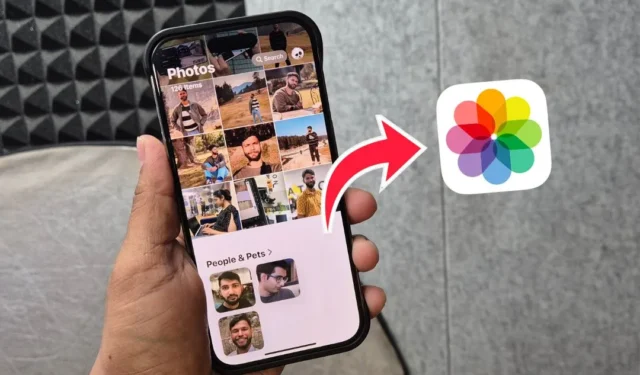
Da jeg for nylig skiftede til iPhone, blev jeg overvældet af antallet af fantastiske funktioner, der er tilgængelige i Photos-appen. Hver dag opdager jeg nye funktioner og skjulte tips og tricks. Uanset om du har brugt iPhone i et stykke tid, eller bare skiftet (som mig), vil du finde fantastisk brug af Fotos-appen. For at hjælpe dig har jeg samlet de bedste tips, tricks og skjulte funktioner i Photos-appen på iPhone og inkluderer dem, der kom med den nye iOS 18-opdatering.
1. Forbedret søgefunktion
Min favoritfunktion nummer ét efter opdatering af min iPhone til iOS 18 er den forbedrede søgefunktionalitet i Photos-appen. Det har gjort det utrolig nemt at finde billeder. Bare se på, hvor imponerende det er: Når jeg søger efter “spil”, scanner det mine medier og viser alle de billeder og videoer, hvor et spil er identificeret, og laver endda tidsstempler i videoer.
Lad os sige, at du vil finde et gammelt billede af min ven, der spiser. Bare skriv “[Vennes navn] spiser”, og du vil få billeder og videoer med din ven, der spiser i dem.
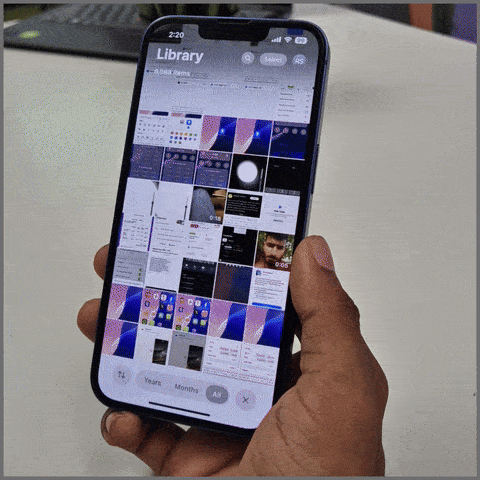
2. Face ID-beskyttelse til fotos
At beskytte mine billeder er min primære bekymring, fordi jeg er nødt til at dele med mine unge cousings. Heldigvis er det muligt med Face ID. Mens mange mennesker skjuler deres billeder og videoer for at beskytte deres indhold, kan du sikre hele Photos-appen ved at låse den med Face ID. Tryk og hold på Fotos- appen, og vælg indstillingen Kræv Face ID .
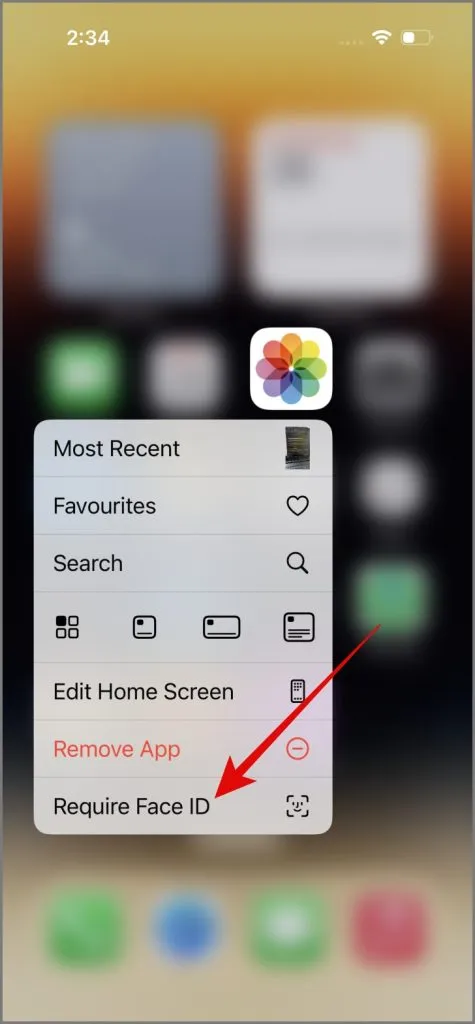
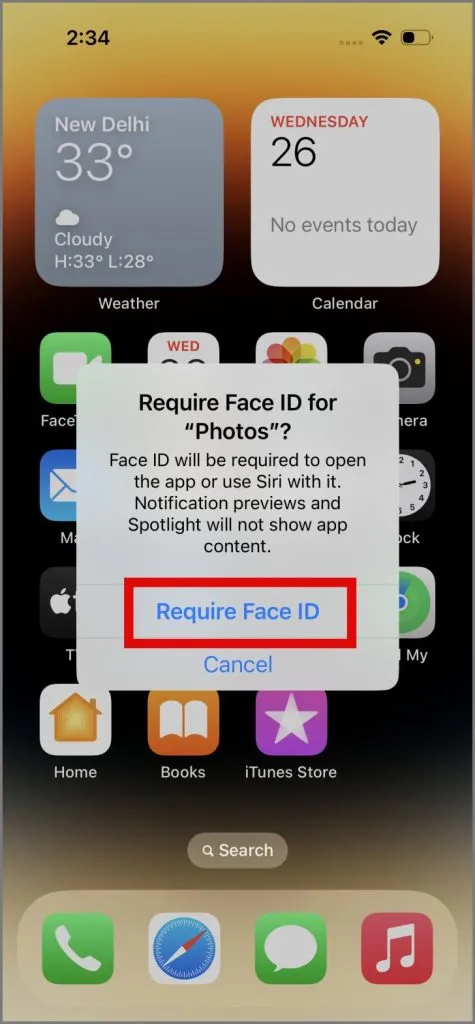
3. Oprettelse af personlige klistermærker
Mens det blev introduceret i iOS 17, var processen med at oprette dem en smule kedelig. Personligt er jeg blevet en kæmpe fan. I stedet for at sende de samme gamle kedelige klistermærker, skal du trykke og holde på motivet på et billede og vælge indstillingen Tilføj klistermærke . Du kan bruge dette klistermærke, hvor du vil, hvilket gør mine beskeder meget mere engagerende og unikke.
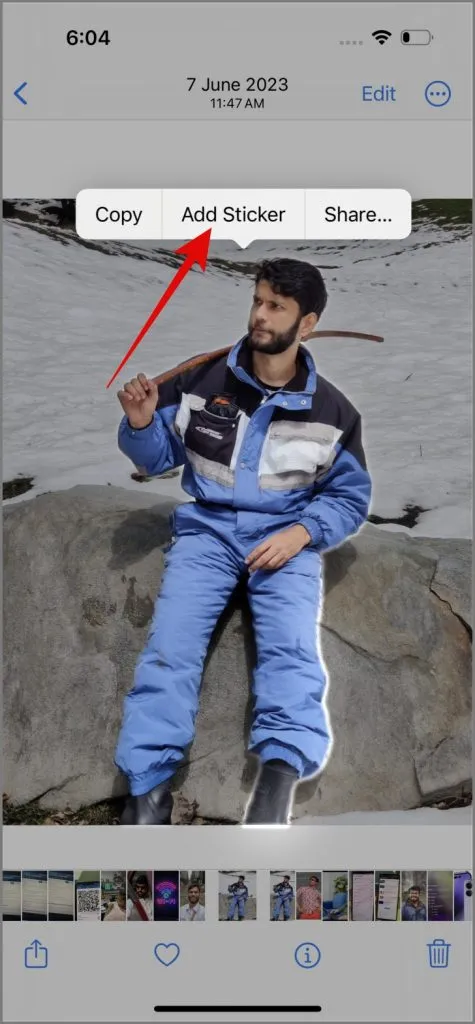
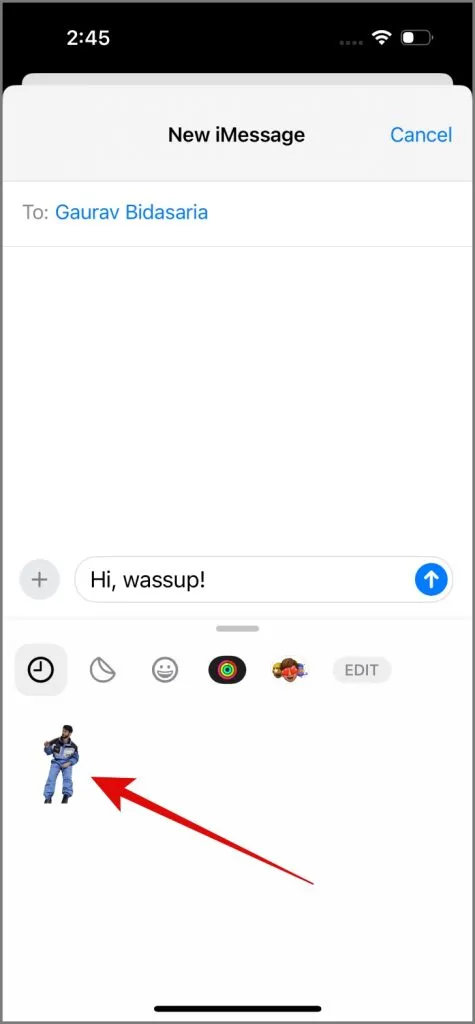
4. Batchbaggrundsfjernelse
Du ved måske allerede, at du kan fjerne motivet fra et billede og gøre baggrunden gennemsigtig. Men vidste du, at der er et skjult trick til at fjerne baggrund fra flere billeder på én gang? Her er en hurtig guide:
- Vælg billederne , tryk på ikonet Del , og vælg Gem til filer .
- Åbn appen Filer , og gå til det sted, hvor du gemte mediefilerne.
- Når de er gemt, skal du vælge billederne , trykke på cirklen med ikonet med tre prikker og trykke på Fjern baggrund .
Inden for et sekund vil du have billeder med gennemsigtige baggrunde.
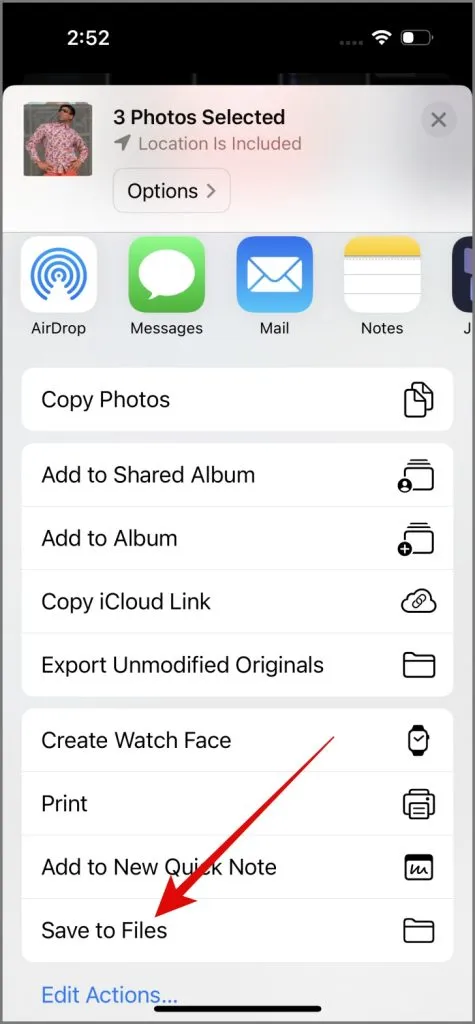
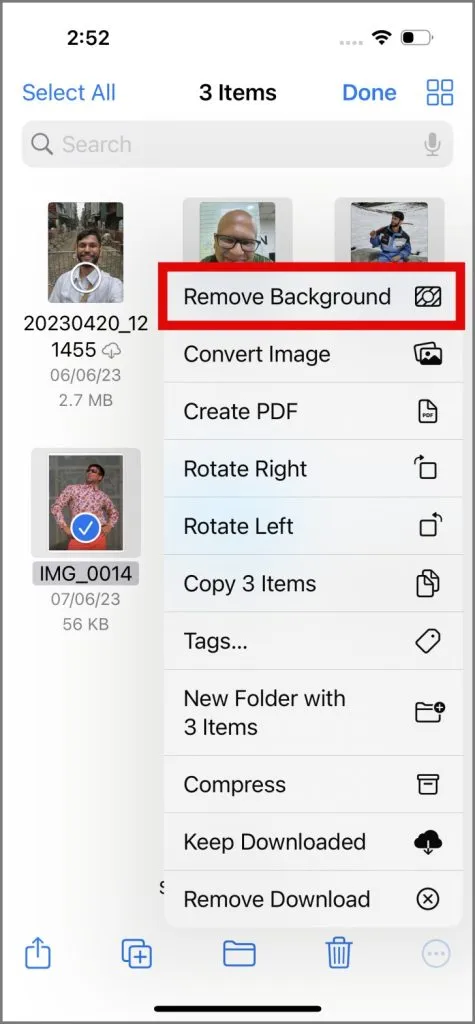
5. Batch fotoredigering
Lad os sige, at du vendte tilbage fra en tur med mange fantastiske billeder. Nu skal du redigere hvert billede individuelt, før du sender dem til Instagram. Lyder kedeligt, ikke? Hvad hvis jeg fortalte dig, at du kan kopiere redigeringerne fra ét billede og anvende dem på andre billeder på én gang? Sådan gør du:
- Rediger ét billede , og tryk derefter på cirklen med tre prikker- ikonet i øverste højre hjørne.
- Vælg indstillingen Kopier redigeringer , vælg de redigeringer, du vil kopiere, og tryk på Kopier .
- Vælg de billeder , du vil anvende de kopierede redigeringer på, tryk på cirklen med tre prikker- ikonet, og vælg indstillingen Indsæt redigeringer .
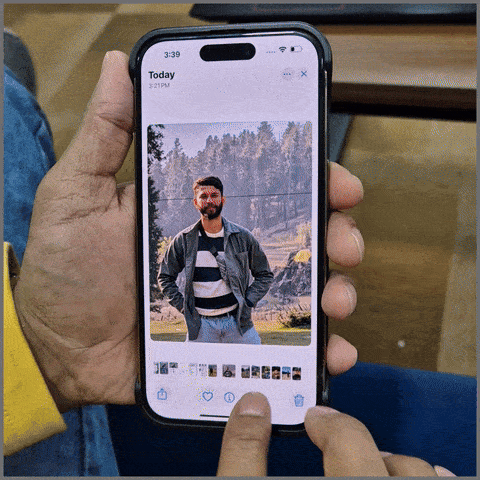
Alle dine billeder vil få de samme redigeringer i en batch. Ret smart, ikke?
6. Kopier tekst fra videoer
Mange tror, at de kopierer tekst fra billeder. Men du kan gøre det med håndskrevne noter og videoer. For videodelen skal du sætte videoen på pause, trykke og holde på et ord, justere gribepunkterne for at forfine valget og derefter vælge indstillingen Kopier. Det er ikke alt, det virker endda på håndskrevne noter.
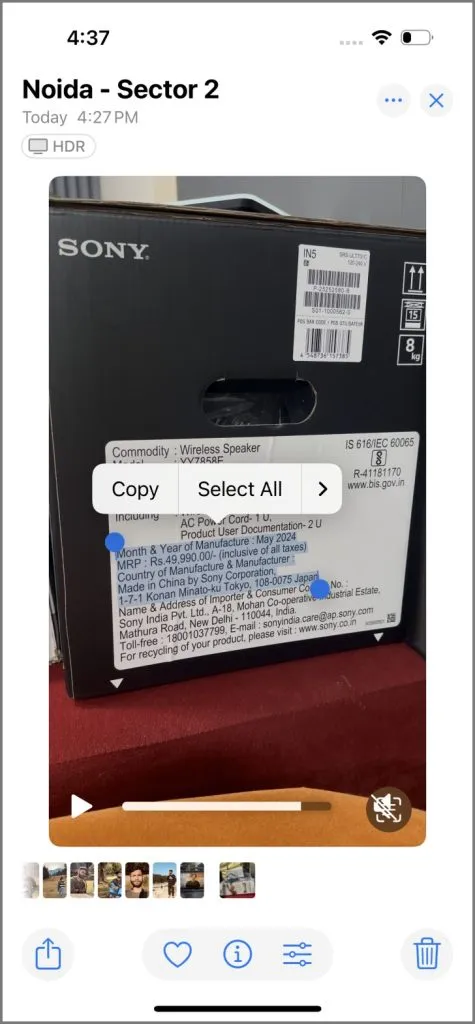
Vent, der er faktisk endnu en skjult måde at kopiere tekst på. Start Kamera-appen, peg mod teksten, og når Live Text- ikonet vises (tre linjer i en firkant), skal du trykke på den. Derfra kan du vælge den tekst, du vil kopiere, oversætte eller søge på nettet.
7. Konverter Live Photos til Videoer
Vidste du, at du kan konvertere flere Live Photos til videoer? Lad mig vise dig hvordan. Vælg dine Live Photos , tryk på cirklen med ikonet med tre prikker , og vælg Gem som video . Denne funktion er perfekt til at skabe korte og engagerende videoer som at fange dit barn, når han puster fødselsdagslys ud, eller dit kæledyr leger apport.
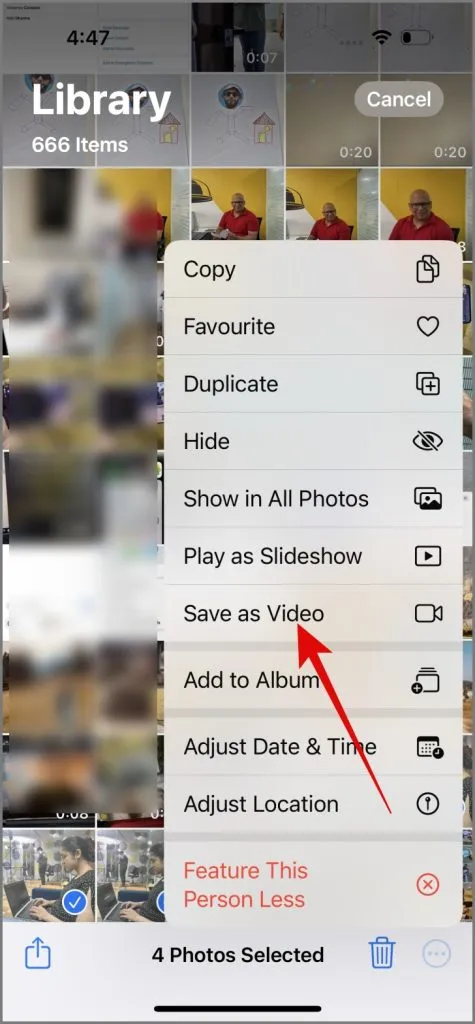
8. Forbedret fotofiltrering
I iOS 18 introducerede Apple en større fornyelse af sin Photos-app, inklusive en forbedret fotofiltreringsfunktion. Med kun et enkelt tryk kan du sortere mine medier for kun at se skærmbilleder, videoer, redigerede billeder og favoritter. Dette har gjort det meget nemmere for mig at navigere gennem mine billeder og videoer.
9. Funktioner i Hjælpeprogrammer
Da jeg diskuterede funktionerne i Photos-appen med mine venner og kolleger, blev jeg overrasket over at høre, at de kun bruger funktionerne Skjulte og nyligt slettede i sektionen Hjælpeprogrammer. Det tilbyder dog mange flere nyttige funktioner, som er værd at tjekke ud.
For eksempel kan du nemt slippe af med dublerede billeder, organisere dokumenter, tjekke nyligt sete billeder og meget mere. Du skal udforske denne sektion – du kan måske finde et nyttigt værktøj, du ikke vidste eksisterede.
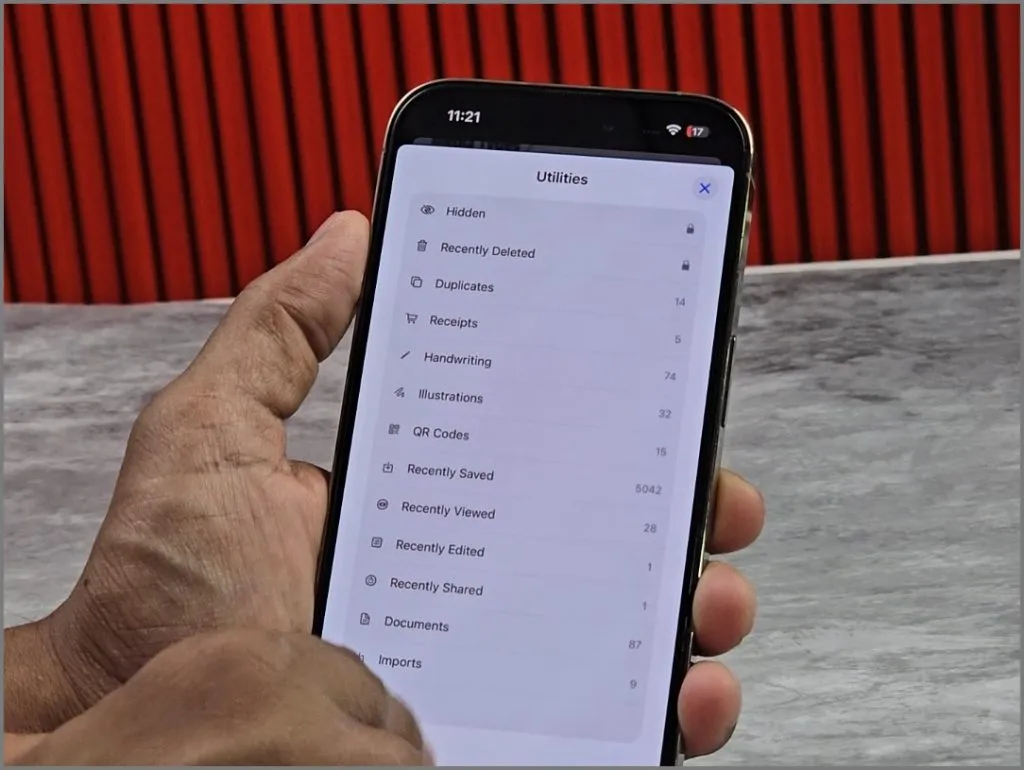
10. Juster Portrættilstand Baggrundssløring
Hvis du har taget et billede i portrættilstand, men ikke er tilfreds med baggrundssløringen, kan du justere det senere i appen Fotos. Åbn billedet , tryk på Rediger -ikonet, og tryk derefter på (ƒ) -ikonet i øverste venstre hjørne. Brug skyderen til dybdekontrol til at øge eller mindske niveauet af baggrundssløring i portrættet.
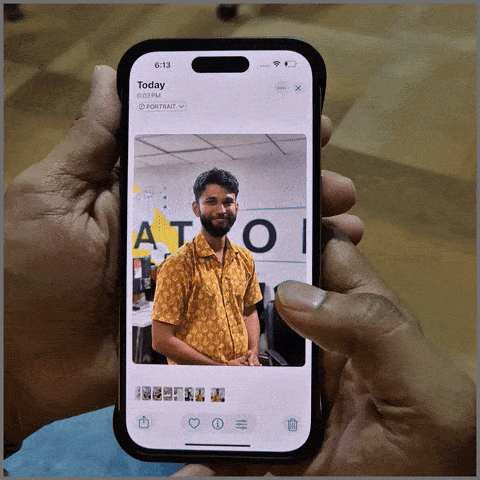
Hurtige tips
Før du går, er her nogle hurtige skjulte tips, der fortjener din opmærksomhed:
- Mens du redigerer billeder, kan du hurtigt fortryde en handling ved at ryste din iPhone.
- Tryk på statuslinjen for hurtigt at gå til toppen af fotobiblioteket eller albummet. For at gå til bunden skal du trykke på den nederste menu, hvis den er tilgængelig.
- Omarranger billeder i et album ved at trykke og holde på dem og derefter flytte dem, hvor du vil.
- Kan du ikke lide coverbilledet til et album? Tryk længe på billedet, og vælg Lav nøglefoto .




Skriv et svar